- 제품 키 없이 Windows 11 ISO를 다운로드하려면 평소와 동일한 단계를 따르지만 약간의 변형이 있습니다.
- 설치 프로세스로 이동하기 전에 Windows 11의 시스템 요구 사항을 확인하십시오.
- 운영 체제를 활성화해야 하는 이유에 대한 섹션을 놓치지 마십시오.
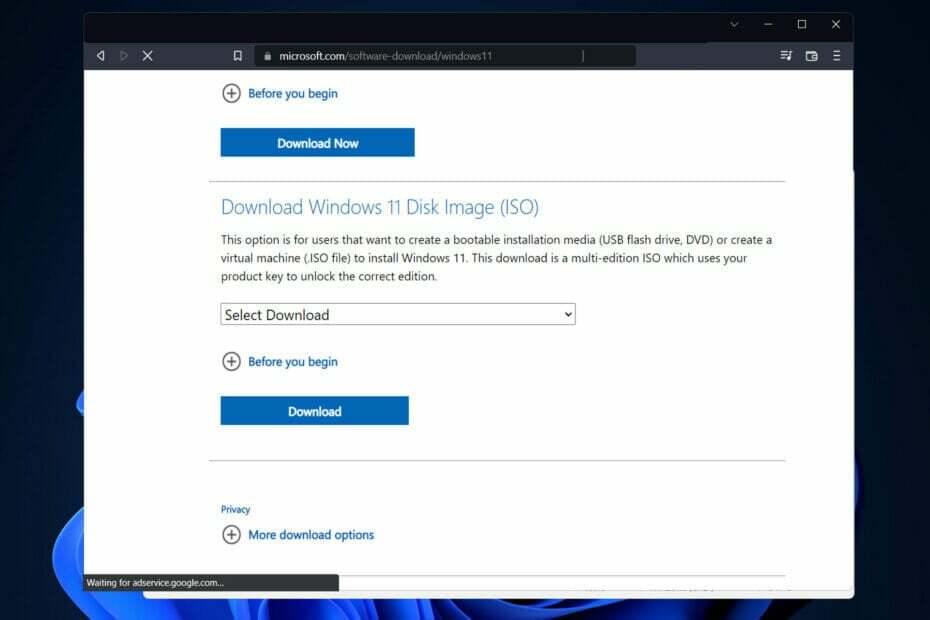
엑스다운로드 파일을 클릭하여 설치
이 소프트웨어는 일반적인 컴퓨터 오류를 복구하고 파일 손실, 맬웨어, 하드웨어 오류로부터 사용자를 보호하고 최대 성능을 위해 PC를 최적화합니다. 지금 3단계로 PC 문제를 해결하고 바이러스를 제거하세요.
- Restoro PC 수리 도구 다운로드 특허 기술과 함께 제공되는 (특허 가능 여기).
- 딸깍 하는 소리 스캔 시작 PC 문제를 일으킬 수 있는 Windows 문제를 찾습니다.
- 딸깍 하는 소리 모두 고쳐주세요 컴퓨터의 보안 및 성능에 영향을 미치는 문제를 해결하기 위해
- Restoro가 다운로드되었습니다. 0 이달의 독자.
오늘 현재 Windows 11은 오랫동안 베타 단계를 통과했으며 OS의 릴리스 빌드로 업데이트하기 위해 더 이상 Windows Insider 프로그램에 참여할 필요가 없습니다. 따라서 제품 키 없이 Windows 11 ISO를 다운로드하는 방법을 보여 드리겠습니다.
제품 키를 입력하지 않고도 나갈 수 있으므로 새 운영 체제를 완전히 무료로 사용할 수 있습니다.
그러나 마지막 섹션에서 볼 수 있듯이 정품 인증되지 않은 OS에는 몇 가지 단점이 있으므로 제품 키 구매를 재고하는 것이 좋습니다. 그러나 지금은 Windows 11 시스템 요구 사항이 무엇인지 확인한 다음 설치 프로세스로 이동하겠습니다. 을 따라서!
Windows 11의 시스템 요구 사항은 무엇입니까?
일반적으로 컴퓨터나 랩톱이 최소 요구 사항을 충족하는 한 다음을 수행할 수 있습니다. 일반적으로 새 버전으로 업데이트하는 것과 동일한 방식으로 Windows 11로 업데이트합니다. 윈도우.
다음은 Microsoft가 공식 페이지에서 공유하는 최소 요구 사항입니다. 모두 충족하면 설치 프로세스를 진행할 수 있습니다.
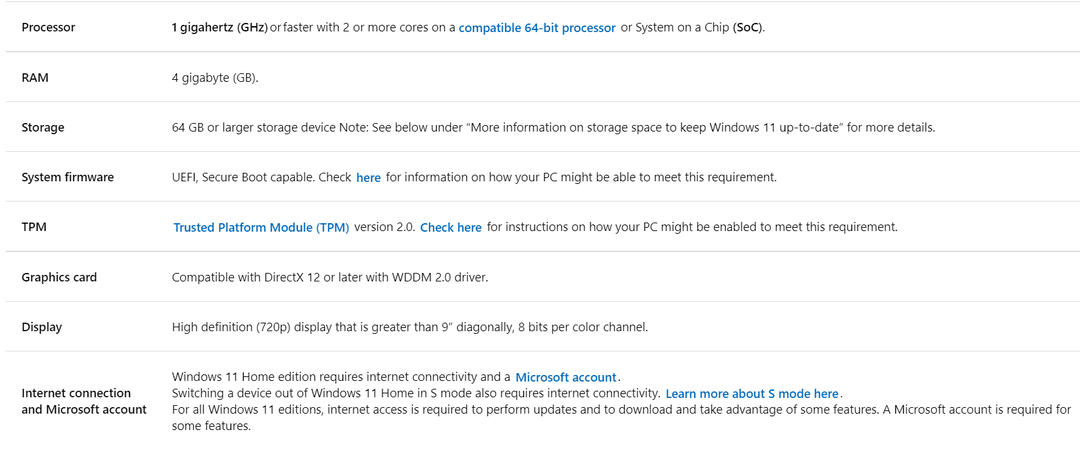
전문가 팁: 일부 PC 문제는 특히 리포지토리가 손상되었거나 Windows 파일이 누락된 경우 해결하기 어렵습니다. 오류를 수정하는 데 문제가 있는 경우 시스템이 부분적으로 손상되었을 수 있습니다. 컴퓨터를 스캔하고 결함이 무엇인지 식별하는 도구인 Restoro를 설치하는 것이 좋습니다.
여기를 클릭 다운로드하고 복구를 시작합니다.
다음과 같은 Windows 11 요구 사항보다 더 많은 정보를 찾고 있다면 사양, 호환 장치 및 CPU 호환성 목록, 링크된 게시물을 읽는 것이 좋습니다. 이제 제품 키가 없는 Windows 11 ISO 다운로드로 넘어 갑시다.
제품 키 없이 Windows 11 ISO를 다운로드하려면 어떻게 해야 합니까?
Microsoft 페이지 사용
-
마이크로소프트 공식 페이지로 이동 Windows 11 다운로드의 경우 다음을 만날 때까지 아래로 스크롤합니다. Windows 11 디스크 이미지(ISO) 다운로드 부분. 이제 클릭 다운로드 선택 그리고 선택 윈도우 11.
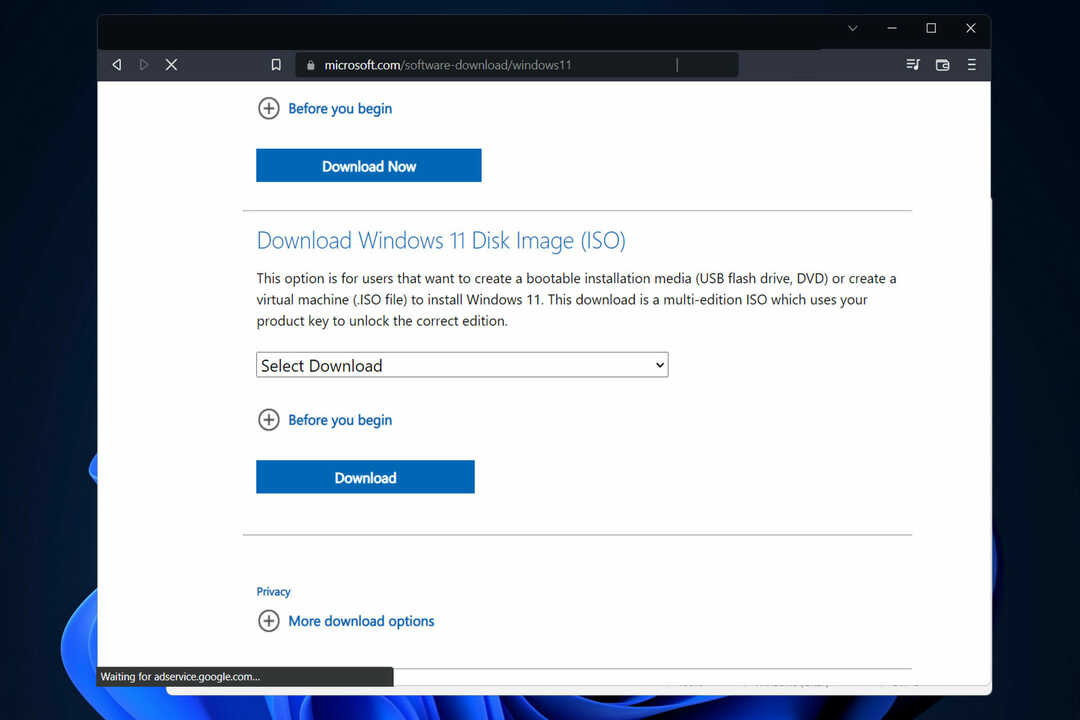
- 을 치다 다운로드 버튼을 누르고 원하는 언어를 선택하세요. 마지막으로 클릭 확인하다 그리고 64비트 다운로드, 일단 나타납니다.
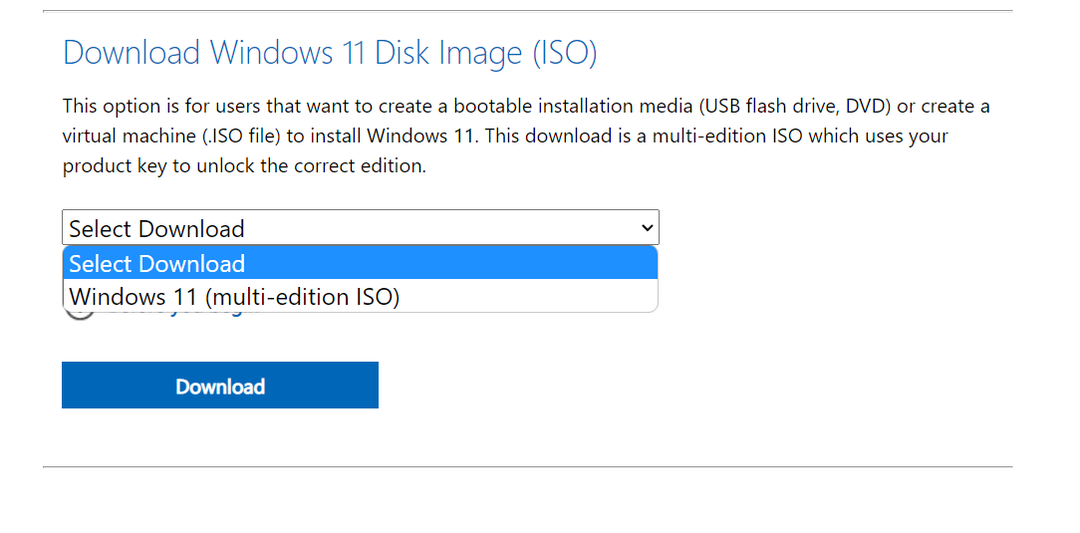
- ISO 파일이 다운로드되면 마우스 오른쪽 버튼으로 클릭하고 선택하십시오. 산. 또는 다음을 사용할 수 있습니다. 파워ISO 파일을 마운트합니다. 이 소프트웨어를 사용하면 ISO 파일 추출, 편집, 생성 및 변환과 같은 더 많은 작업을 수행할 수 있습니다.
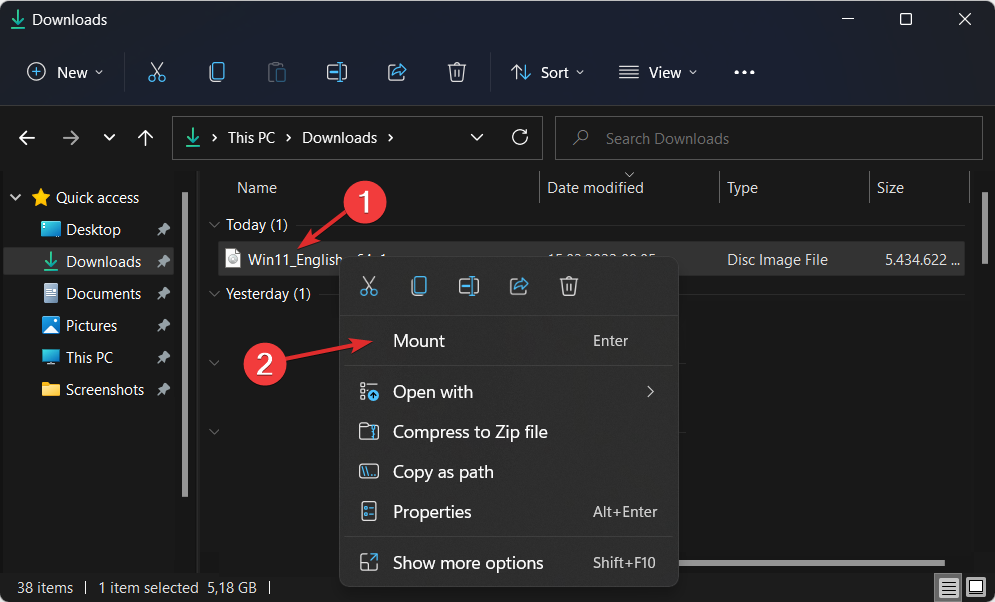
- 새 가상 드라이브가 내부에 표시됩니다. 파일 관리자 창문. 그것을 클릭 한 다음 두 번 클릭하십시오. 설정 파일 설치 프로세스를 시작합니다.
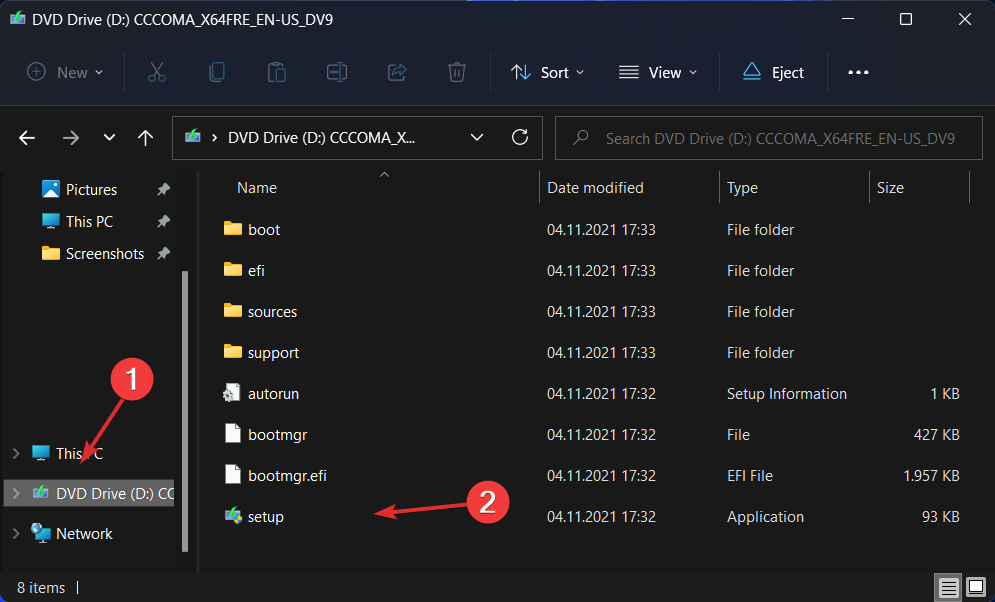
- 제품 키를 소개하라는 메시지가 표시되면 건너 뛰다 버튼, 또는 나중에 하세요, 당신이 얻는 것에 따라. Windows 11을 활성화하지 않고도 사용할 수 있지만 몇 가지 단점이 있습니다.
- Windows 11 ISO를 다운로드하거나 Windows 10에서 업데이트하는 방법
- PC 상태 검사를 다운로드하여 Windows 11용 PC 테스트
- Windows 11의 다운로드가 멈췄습니까? 여기 당신이해야 할 일입니다
- Windows 11 설치에 실패했습니까? 이 문제를 해결하는 방법은 다음과 같습니다.
왜 Windows 11을 정품 인증해야 합니까?
Activate Windows 메시지는 활성화되지 않은 Windows PC가 실행되고 있는 한 화면 오른쪽 하단에 계속 표시됩니다.
Windows 정품 인증 워터마크를 제거하는 방법에는 여러 가지가 있지만 레지스트리 파일에 문제가 있는 경우 다시 나타날 수 있습니다.
또는 레지스트리 편집기에서 파일을 변경하지 않으려면 이 워터마크를 컴퓨팅 경험의 일부로 수락해야 합니다.
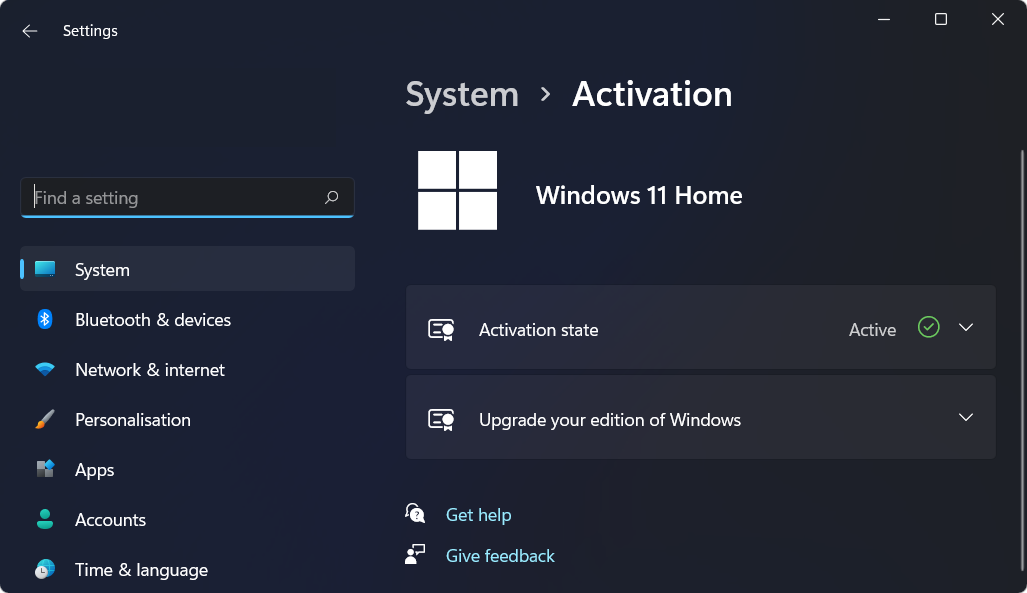
Windows 11을 정품 인증하지 않으면 개인 설정 옵션을 변경할 수 없습니다. 즉, 배경 화면, 테마, 제목 색상, 시작 메뉴 색상, 투명도 또는 컴퓨터의 다른 측면을 변경할 수 없습니다.
이것은 기본 설정을 고수해야 하기 때문에 제대로 정품 인증되지 않은 Windows의 가장 불편한 측면입니다.
또한 정기적으로 전달되는 수많은 메시지에서 제품 키로 Windows 설치를 정품 인증하라는 메시지가 표시될 수 있습니다. 이 팝업 알림은 위치에 따라 영화를 보거나 인터넷에서 기사를 읽을 때 나타날 수 있습니다.
운영 체제를 활성화하기로 결정한 경우 공식 공급업체 자체에서 제품 키만 구입하는 것이 좋습니다. 그렇지 않으면 바이러스에 감염되거나 만료된 라이센스 키를 구입할 수도 있습니다.
활성화에 대한 자세한 내용은 주저하지 말고 Windows 11을 정품 인증할 수 없는 경우 수행할 작업에 대한 게시물을 확인하세요..
또는 0xc004c060 오류 코드가 표시되면 Windows 11의 정품 인증 오류 0xc004c060을 수정하는 방법에 대한 기사를 살펴보십시오..
사용자는 또한 0xc004f213 오류 번호를 보고했습니다. 활성화 오류를 수정하는 방법에 대한 안내.
이 가이드가 도움이 되었나요? Windows 11 정품 인증 여부와 함께 아래 의견 섹션에 알려주십시오. 읽어 주셔서 감사합니다!
 여전히 문제가 있습니까?이 도구로 수정하세요.
여전히 문제가 있습니까?이 도구로 수정하세요.
- 이 PC 수리 도구 다운로드 TrustPilot.com에서 우수 평가 (다운로드는 이 페이지에서 시작됩니다).
- 딸깍 하는 소리 스캔 시작 PC 문제를 일으킬 수 있는 Windows 문제를 찾습니다.
- 딸깍 하는 소리 모두 고쳐주세요 특허 기술 문제를 해결하기 위해 (독자 전용 할인).
Restoro가 다운로드되었습니다. 0 이달의 독자.
![ISO 파일 확인 방법 [Windows 및 Office]](/f/db21a075dc8461e7d83e53bca3843d96.jpg?width=300&height=460)

